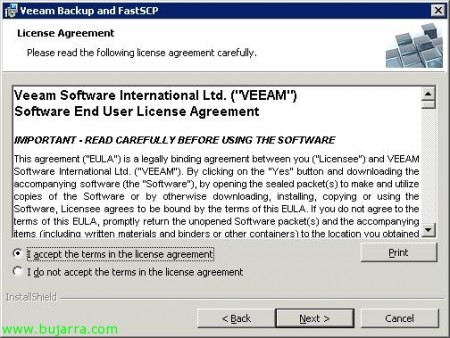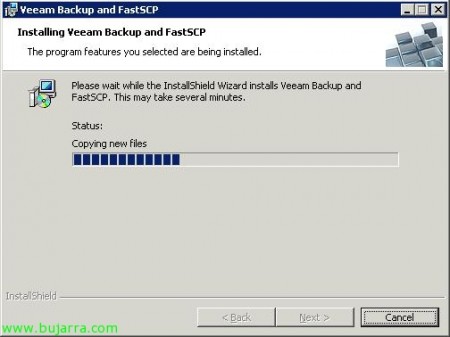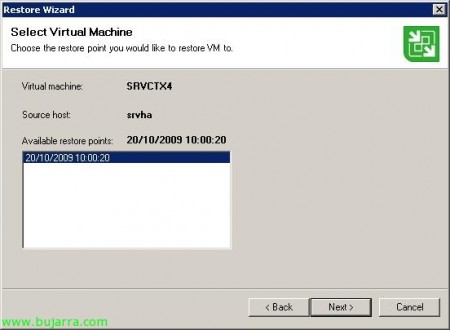Utilisation de Veeam Backup & Réplication pour faire des sauvegardes et des répliques de notre environnement virtuel
Ce produit Veeam appelé Veeam Backup and Replication, nous offre la possibilité de sauvegardes et de réplication de notre environnement virtuel VMware, pour l’infrastructure VMware 3 Comment utiliser VMware vSphere 4 (VMware ESX ou VMware ESXi, en fonction de la licence achetée, que le produit est payé, mais très bon marché). Il nous permettra de faire des sauvegardes des machines virtuelles que nous indiquons à l’emplacement qui nous intéresse, Nous pourrons conserver autant de copies de la même machine virtuelle que nous sommes intéressés, car Veeam les stockera de manière incrémentielle. Personnellement, ce que j’aime, c’est la réplication, puisque la sauvegarde nous est fournie par VCB ou VMware Data Recovery, la réplication peut être effectuée dans une autre baie de stockage que nous avons et les machines virtuelles répliquées seront éventuellement placées dans l’inventaire VMware, Tout comme les sauvegardes, Nous pouvons avoir autant de répliques que nous le voulons, sans duplication des informations, en plus d’indiquer à quelle fréquence nous voulons qu’ils soient répliqués, etc…
Nous pourrons télécharger le programme depuis le site web de Veeam, et essayez-le pendant un moment avec une licence qui vous sera envoyée à notre adresse e-mail.
L’installation n’a pas grand-chose, si nous voulons profiter et utiliser le produit sur le réseau de fibre – SAINT (Si nous l’avons), Nous allons l’installer sur un serveur qui y a accès. “Prochain” Pour commencer l’installation,
“J’accepte les termes du contrat de licence” & “Prochain”,
Nous devons entrer le fichier de licence .lic, Que ce soit le bon ou l’essai qu’ils nous envoient pour tester l’application, “Prochain”,
Nous installons le produit, Par défaut, l’itinéraire sera: %ProgramFiles%VeeamBackup et FastSCP,
Vous avez besoin d’une instance de SQL pour stocker les informations, Nous pouvons en utiliser un que nous avons déjà sur le serveur ou en créer un nouveau, par défaut 'localhostVEEAM', “Prochain”,
Entrez les informations d’identification avec des autorisations dans cette instance SQL, sera le compte utilisateur qui lève le « Veeam Backup and FastSCP Service », “Prochain”,
Prêt, Cliquez sur “Installer” pour installer immédiatement le logiciel,
…
Parfait, Après quelques minutes, nous aurons installé le logiciel. “Finir”.
Ouvrir “Veeam Backup et FastSCP”,
Il s’agit de l’écran d’accueil de Veeam Backup et FastSCP, où nous pouvons créer des emplois (Emplois) sauvegardes ou répliques. Alors, comment pouvoir récupérer complètement une machine virtuelle ou récupérer directement uniquement un fichier.
La première chose à faire est d’enregistrer notre environnement virtuel, si vous disposez d’un VMware Virtual Center ou d’un serveur VMware vCenter, Nous allons l’ajouter; s’ils sont également des hôtes indépendants. Pour ce faire,, enveloppe “Serveurs” Bouton droit “Ajouter un serveur”,
Entrez le nom de notre serveur VirtualCenter ou ESX/ESXi, “Prochain”,
Entrez les informations d’identification de l’administrateur du serveur vCenter (Dans ce cas), “Prochain”,
Nous confirmons que tout est correct, Cliquez sur “Finir”,
Et c’est tout, nous pourrons naviguer dans l’arborescence des dossiers et voir les deux hôtes ESX, Comment DataStores…
D’accord, C’est un programme très intuitif, Pour créer une tâche de réplication, Passons à la partie de “Emplois” et clic droit, nous pouvons créer une tâche de réplication “Réplication…” Avec cela, nous pourrons conserver une copie du(s) machine(s) virtuel(est) que nous sommes intéressés par d’autres stockages partagés dans notre environnement virtuel. Nous pouvons en avoir tellement de versions(s) MV comment cela nous intéresse, en aucun cas les informations ne seront dupliquées et inventoriées sur notre serveur VirtualCenter.
Nous indiquons le nom de la tâche de réplication, “Prochain”,
Les données pourront circuler sur le réseau de données iSCSI ou fibre optique (Réseau SAN) ou sur le réseau Ethernet (LAN) si vous ne disposez pas d’un réseau SAN. Dans mon cas, en disposant d’un réseau fibre, Je marquerai “Sauvegarde consolidée VMware” avec le mode VCB’ À “SAINT (recommandé)”. Autrement, pourrait être NBD ou NBD/SSL (Périphérique de bloc réseau – Périphérique de bloc réseau). Oeil, pour utiliser le SAN, nous devons avoir le proxy VCB installé sur cet ordinateur. “Prochain”,
Nous sélectionnons les machines virtuelles que nous voulons répliquer, avec le bouton “>>” nous les déplaçons dans la partie 'Objets à répliquer', “Prochain”,
Il faut maintenant sélectionner une destination, l’emplacement de réplication de ces machines virtuelles, Nous sélectionnons une banque de données (Stockage centralisé) de notre environnement. De plus, nous sélectionnerons le suffixe qui sera mis sur les machines virtuelles à inventorier dans la console 'VMware Infrastructure', par défaut '_replica'. Et nous devrons également indiquer le nombre de répliques que nous voulons des machines virtuelles, être capable de retourner auprès de l’un d’entre eux en cas de besoin, default 'Nombre de restaurations à conserver’ est originaire de 14 Réplique. Nous appuyons sur le bouton “Avancé…”
Sur le “Avancé…” sur le “Généralités”, Nous pouvons activer les notifications par e-mail, si l’une des machines virtuelles à répliquer est un Linux, nous devons la laisser activée “Activer la mise au repos de VMware Tools”, puisqu’il dis-le remplace Microsoft VSS. Nous pouvons également exécuter une commande post task en l’activant dans “Affichage de l’activité de l’emploi”,
Et sur le “Fichier de sauvegarde”, Nous aurons le niveau de compression, extrait de 'Optimal (recommandé)’ à 'Aucun’ ou 'Meilleur', sont les taux de compression, que nous soyons intéressés ou non.
Puits, Continuer avec l’assistant, nous devons fournir les informations d’identification pour nous connecter à cet hôte ESX et pouvoir y stocker la réplique, puisque je vais me connecter à la banque de données via cet hôte. Cliquez sur “Définir les informations d’identification”,
“Utiliser la connexion de la console de service à ce serveur” Nous entrons le compte 'root'’ de l’hôte ESX et son mot de passe. “D’ACCORD”,
Suivant, si les machines virtuelles à répliquer ont le système d’exploitation Windows, Nous devons permettre “Activer l’intégration VSS” Pour éviter l’altération des données lors de la génération de l’instantané, comme indiqué pour effectuer la réplication de manière transactionnelle et cohérente. Nous entrons les informations d’identification de l’administrateur pour les machines locales, en être l’administrateur local, ou administrateur de domaine. “Prochain”,
C’est ici que nous spécifierons que la tâche s’exécute automatiquement et périodiquement. Nous pouvons faire exécuter le réplica une fois par jour en indiquant une planification ou en spécifiant la fréquence à laquelle nous voulons que la tâche de réplica soit exécutée. Cliquez sur “Créer”,
“Finir”,
Et nous aurons déjà cette tâche dans 'Jobs', Il est maintenant temps d’attendre qu’il commence, Ou nous pouvons le forcer nous-mêmes pour vérifier s’il sera exécuté correctement, pour cela, Faites un clic droit dessus “Démarrer le travail”,
… Nous vérifions que la tâche de réplica est en cours d’exécution… Pour voir toutes les tâches qui ont été exécutées et leur état, nous allons aller dans la section “Sessions”
Et bien, après quelques minutes, En fonction de notre environnement et des machines à répliquer, nous aurons déjà les répliques. Dans mon cas, il a été exécuté plusieurs fois,
Si nous ouvrons le client d’infrastructure VMware, Nous pourrons voir comment le(s) machine(s) virtuel(est) avec le suffixe indiqué. Tout cela pour qu’en cas de chute nous puissions relever cet environnement répliqué en ce moment.
Si nous passons à la partie 'Répliques', Nous aurons toutes les répliques des machines virtuelles que nous avons, Et avec le bouton droit on pourrait forcer le retour de celui-ci, avec “Basculement vers une version particulière…”
Il nous montrera les points possibles de restauration de la machine, Si nous suivons l’assistant, Il restaurera la machine virtuelle à cette date.
Avec cela, la question des répliques est finalisée.
Voyons maintenant comment sauvegarder avec Veeam Backup et FastSCP, C’est similaire aux répliques, nous sommes dans 'Jobs’ et faites un clic droit “Sauvegarde…”
Nous entrons le nom de la tâche de copie, “Prochain”,
Comme avant, Sélectionnez le réseau sur lequel effectuer la copie., “Prochain”,
Nous devons sélectionner l’icône(s) machine(s) virtuel(est) Pour en faire une copie, dépliez l’arbre et passez-les vers la droite. “Prochain”,
La destination de la copie doit être soit un répertoire local de ce serveur, soit un partage sur notre réseau (Cet ordinateur ou dossier partagé) ou un disque sur un hôte ESX, se connectant à leurs disques locaux ou à leurs banques de données par leur intermédiaire. Mais la copie sera au format .vbk, Il ne s’agit pas du format de machine virtuelle. Puits, Sélectionnez un répertoire pour effectuer la copie, Nous donnons un nom à la copie. Nous pouvons faire des copies de plusieurs machines avec cet assistant, non seulement à un. Et nous allons marquer le nombre de copies que nous voulons conserver par machine virtuelle. “Prochain”,
Ce que j’ai dit, s’il s’agit de Windows MV, nous allons activer VSS, “Prochain”,
Et ce sera lorsque nous indiquerons à quelle fréquence nous voulons faire une copie, La programmation. “Créer”.
“Finir”,
Et tout comme les répliques dans l’onglet 'Jobs'’ Nous pouvons forcer la sauvegarde à faire maintenant pour vérifier si elle est correcte.
… Nous attendons que la copie soit faite…
D’accord, Copie correcte! « Succès »!
On peut voir qu’il va générer un fichier .vbk comme indiqué,
Maintenant, À propos de l’exemplaire qui nous intéresse, Trois options s’offrent à nous, restaurer l’intégralité de la machine virtuelle sur l’original (Restaurer l’intégralité de la machine virtuelle…), Restaurer les fichiers de la machine virtuelle, c’est-à-dire les fichiers VMDK, vmx… (Restaurer les fichiers VM…) ou restaurer le contenu de la machine virtuelle, Les fichiers de la machine virtuelle, Pour récupérer un fichier ou un dossier supprimé (Restaurer les fichiers invités…), Nous faisons cet exemple,
Nous sélectionnons les points de restauration dont nous disposons, “Prochain”. Oeil! pour effectuer cette récupération, il est nécessaire d’avoir VMware Player installé à l’endroit où nous voulons exécuter cet assistant. Nous pouvons toujours installer Veeam Backup sur un autre ordinateur et ouvrir le fichier à récupérer (Le .vbk) à partir de là.
“Finir”,
Et il nous montrera le contenu de la machine virtuelle que nous avons indiquée, Avec le clic droit, nous pouvons copier les données et les récupérer!